移动硬盘格式化分区合并 硬盘盘符合并方法
更新时间:2024-01-28 16:01:44作者:xiaoliu
当我们使用移动硬盘存储大量数据时,随着时间的推移,硬盘中的分区可能会变得混乱且不易管理,为了更好地利用硬盘空间并提高数据存储的效率,我们需要对硬盘进行格式化和分区合并。移动硬盘的格式化可以清空硬盘上的所有数据,并重新建立文件系统,以便更好地组织和存储数据。而硬盘盘符合并则是将多个分区合并为一个,使得硬盘上的空间得以最大化利用。在本文中我们将介绍一些移动硬盘格式化和分区合并的方法,以帮助大家更好地管理和利用移动硬盘的存储空间。
具体步骤:
1.首先打开桌面计算机图标,可以看到我们现在有3个盘符,我们需要将它合并成为两个
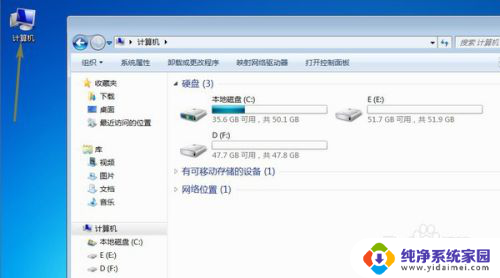
2.右击计算机,选择“管理”。弹出的窗口选择“磁盘管理”,右侧可以看到我们目前有的盘符
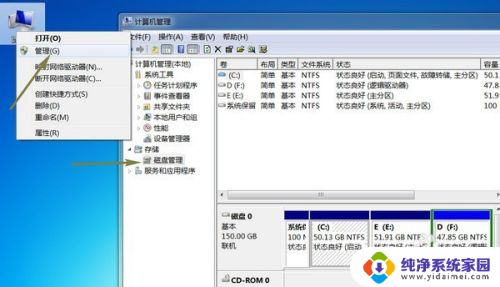
3.右击我们想要去掉的盘符,选择删除卷,弹出窗口单击确定
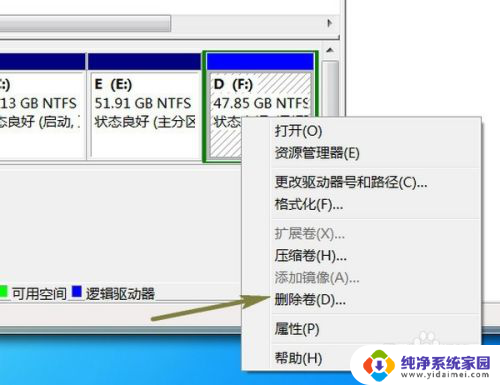
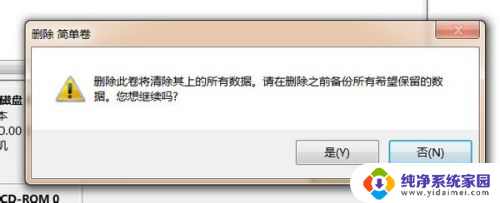
4.继续右击我们刚操作的盘符,选择删除分区,弹出的窗口单击确定
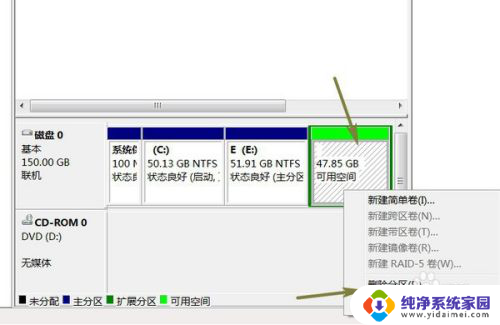
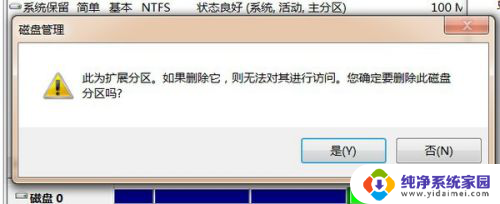
5.右击我们想要想要合并的另一个盘符,选择扩展卷。弹出的窗口一直单击下一步,最后单击完成
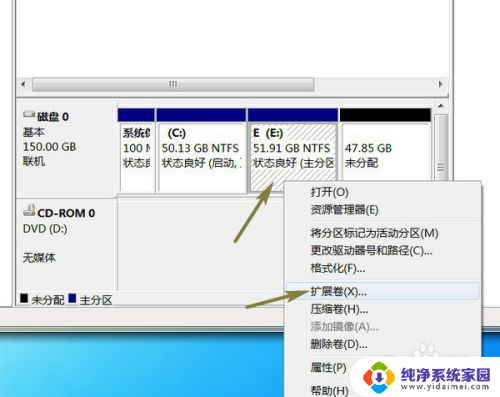
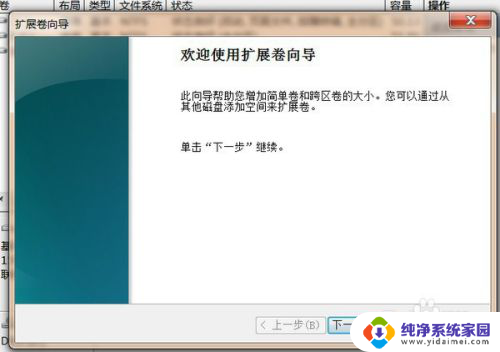
6.右击我们扩展好的盘符,选择格式化,弹出的单击“确定-确定”
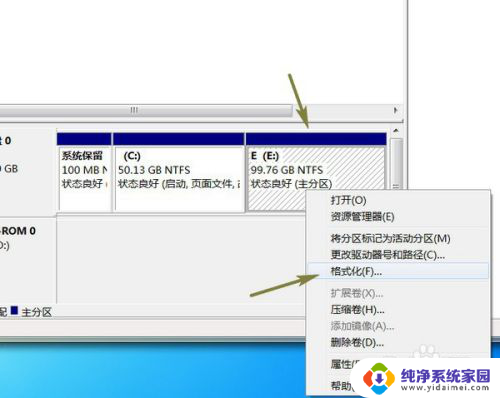
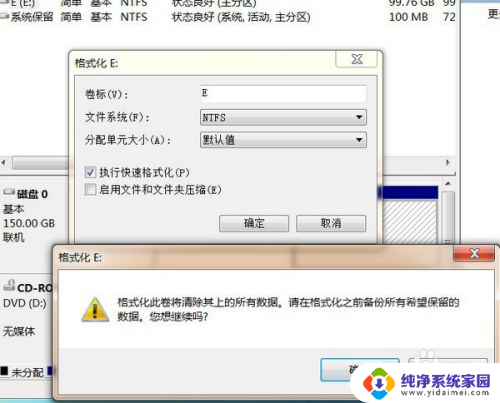
7.格式化完成之后,打开我们的计算机。可以看到我们已经将多余的那个盘符空间加到我们另外的盘符上面了
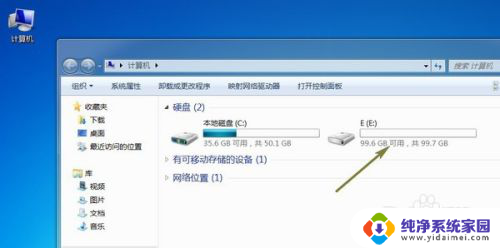
以上就是关于移动硬盘格式化、分区合并的全部内容,如果还有不清楚的用户,可以参考以上小编的步骤进行操作,希望对大家有所帮助。
移动硬盘格式化分区合并 硬盘盘符合并方法相关教程
- 如何合并硬盘的两个分区 合并硬盘两个分区的步骤
- 笔记本磁盘怎么合并 笔记本硬盘如何合并分区
- 移动硬盘格式化选择方法 移动硬盘格式化后数据恢复方法
- 电脑磁盘能合并吗 如何合并电脑硬盘分区
- 电脑硬盘怎么合盘 电脑分盘合并方法
- 磁盘分区合并一个 如何合并电脑磁盘分区
- 移动硬盘要你格式化怎么办 移动硬盘提示格式化怎么办
- 如何在mac上格式化移动硬盘 Macbook如何格式化移动硬盘
- 移动硬盘如何分盘 移动硬盘分区方法
- 如何将移动硬盘重新分区 给移动硬盘分区步骤
- 笔记本开机按f1才能开机 电脑每次启动都要按F1怎么解决
- 电脑打印机怎么设置默认打印机 怎么在电脑上设置默认打印机
- windows取消pin登录 如何关闭Windows 10开机PIN码
- 刚刚删除的应用怎么恢复 安卓手机卸载应用后怎么恢复
- word用户名怎么改 Word用户名怎么改
- 电脑宽带错误651是怎么回事 宽带连接出现651错误怎么办